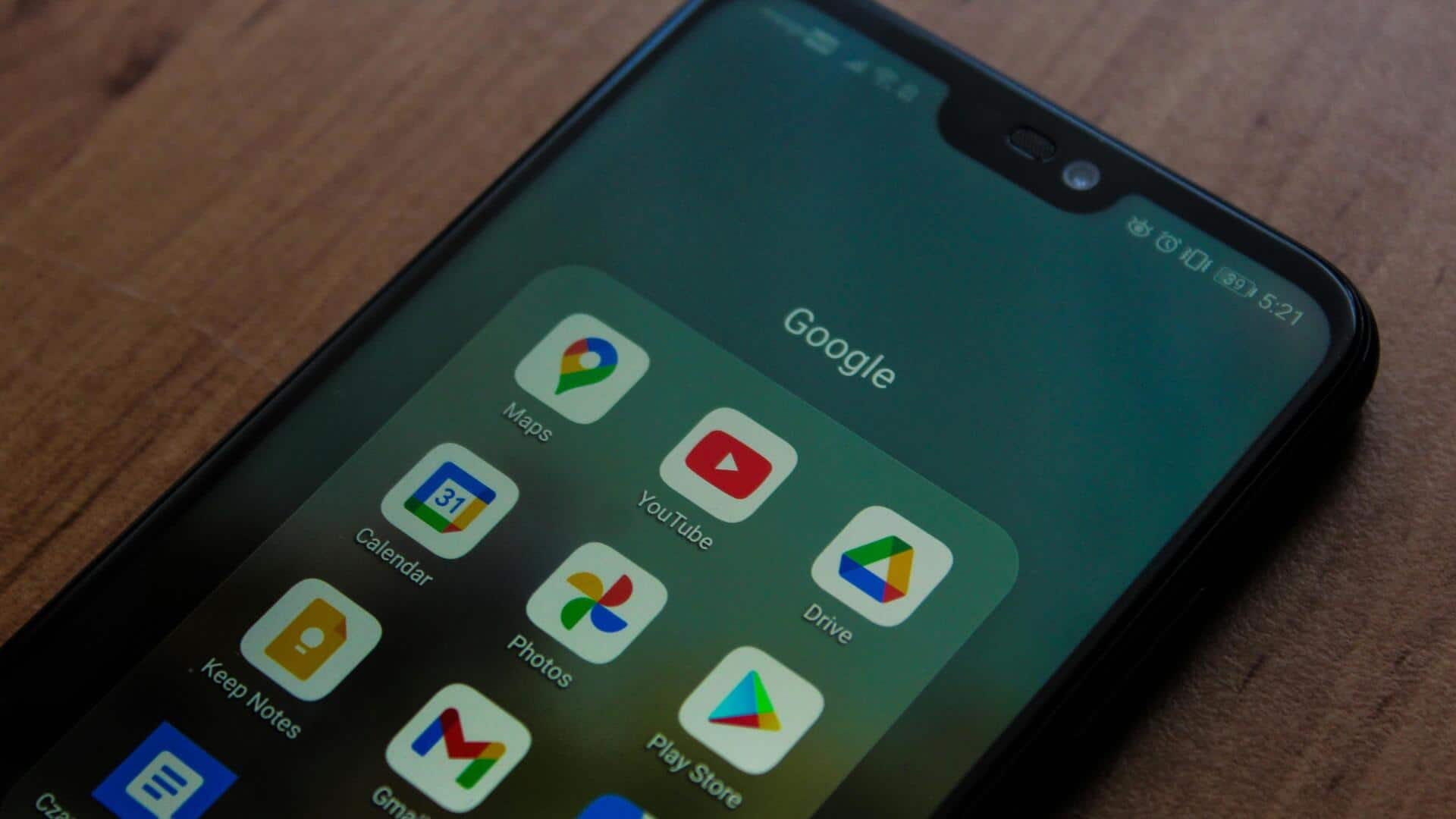
Google Driveでファイル検索を簡単に
どんな話なの
Google Driveは、クラウド上でファイルを保存し、共有できる便利なツールです。しかし、多くのファイルを保存していると、目的のファイルを見つけるのが難しくなることがあります。そんなときに役立つのが、Google Driveの高度な検索機能です。この機能を活用すれば、必要な情報を素早く見つけることができます。
ヒント1
ファイルタイプで絞り込む
Google Driveでは、特定のファイルタイプだけを表示することができます。検索バーに「type:」と入力し、その後に「document」「spreadsheet」「presentation」などを続けることで、特定の種類のファイルのみを表示できます。これにより、大量のデータの中から必要な情報を効率的に抽出できます。
ヒント2
日付範囲で検索
特定の日付範囲内で作成または更新されたファイルのみを探したい場合は、「before:」や「after:」というキーワードを使用します。例えば、「before:2023-10-01」と入力すると、その日以前に作成されたすべてのファイルが表示されます。この方法は、古いプロジェクトや過去の資料を探す際に非常に便利です。
ヒント3
オーナー別検索
複数人と共有しているフォルダ内で、特定のユーザーが作成したファイルのみを表示するには、「owner:」というキーワードを使用します。例えば、「owner:example@gmail.com」と入力すると、そのユーザーがアップロードしたすべてのアイテムが一覧表示されます。これにより、チームメンバー間での情報管理が効率的になります。
ヒント4
キーワードによる詳細検索
Google Driveでは、「intitle:」「intext:」「has:attachment」などのキーワードを使って、詳細な条件設定が可能です。例えば、「intitle:レポート」と入力すると、タイトルに「レポート」を含むすべての文書が表示されます。また、「has:image」を使用すれば、画像付きの文書のみを抽出できます。このような細かい条件設定を活用すれば、大量のデータの中から必要な情報にピンポイントでアクセスでき、検索の効率が大幅に向上します。